Unterraster für mehrstufige Formularunterraster für Power Pages konfigurieren
Wenn das für ein mehrstufiges Basisformular verwendete Microsoft Dataverse-Formular eingebettete Unterraster hat, erscheint ein schreibgeschütztes Unterraster auf der Seite und zeigt die entsprechenden Datensätze in einer schreibgeschützten Liste an. Ein Benutzer muss die entsprechenden Tabellenberechtigungen haben, um die Liste der verknüpften Datensätze anzuzeigen.
Um die Funktionen der Liste, wie Erstellen, Aktualisieren, Löschen und andere Funktionen, im Unterraster des Formulars zu konfigurieren, müssen Sie einen Mehrstufigen Formularmetadatensatz erstellen.
Unterrastermetadaten zum Formular hinzufügen
Um Unterrastermetadaten zu einem mehrstufigen Formularschritt hinzuzufügen, navigieren Sie entweder mithilfe der oberen Dropdownliste oder des Unterrasters des Hauptformulardatensatzes, mit dem Sie arbeiten, zu Metadaten. Weitere Informationen: Mehrstufige Formulare definieren.
Um einen neuen Datensatz hinzuzufügen, wählen Sie Neues mehrstufiges Metadatenformular hinzufügen.
Um einen vorhandenen Datensatz zu bearbeiten, klicken Sie auf eines Datensatz im Raster. Bei Auswahl von Unterraster als Typ-Wert wird ein anderes Attribut angezeigt, Unterrastername.
| Name | Beschreibung |
|---|---|
| Unterrastername | Der eindeutige Name eines Unterrasters in der Tabelle des verknüpften Formulars. |
Durch Auswahl des Unterrasters im Formular-Editor wird ein Eigenschaftenfenster angezeigt. Dies beinhaltet ein Name-Feld, das zum Zuweisen zum Unterraster-Namensfeld im mehrstufigen Formularschritt-Metadatendatensatz verwendet werden sollte.
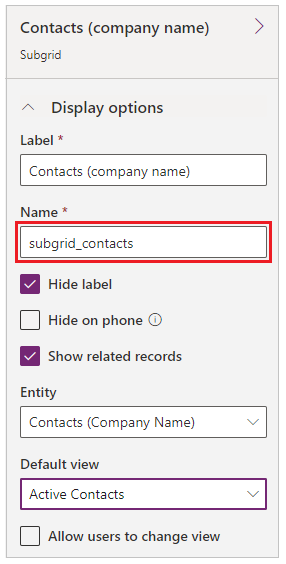
Beim Angeben eines gültigen Unterrasternamens werden die Unterrasterkonfigurationseinstellungen angezeigt. Standardmäßig werden nur die Grundeinstellungen angezeigt. Wählen Sie Erweiterte Einstellungen aus, um mehr Einstellungen anzuzeigen.
Standardmäßig werden die meisten Einstellungen reduziert angezeigt. Wählen Sie ****, um einen Abschnitt zu erweitern und Zusatzfunktionen anzuzeigen. Wählen Sie ****, um den Abschnitt zu verkleinern.
Attribute
| Name des Dataflows | Beschreibung |
|---|---|
| Grundlegende Einstellungen | |
| Aktionen anzeigen | Ermöglicht Ihnen, Aktionsschaltflächen für Aktionen hinzuzufügen, die für den Tabellensatz anwendbar sind und über dem Unterraster angezeigt werden. Die folgenden Aktionen sind verfügbar:
|
| Elementaktionen | Ermöglicht Ihnen, Aktionsschaltflächen für Aktionen hinzuzufügen, die für einen einzelnen Datensatz anwendbar sind und in jeder Zeile im Unterraster angezeigt werden, wenn das entsprechende Recht von Tabellenberechtigungen erteilt wurde. Die folgenden Aktionen sind verfügbar:
|
| Spaltenattribute überschreiben | Ermöglicht das Überschreiben von Anzeigeeinstellungen für die einzelnen Spalten im Raster.
|
| Erweiterte Einstellungen | |
| Laden von Meldungen | Überschreibt die Standard-HTML-Nachricht, die angezeigt wird, während das Unterraster lädt. |
| Fehlermeldung | Überschreibt die Standard-HTML-Nachricht, die angezeigt wird, wenn ein Fehler auftritt, während das Unterraster geladen wird. |
| Meldung vom Typ \"Zugriff verweigert\" | Überschreibt die Standard-HTML-Nachricht, die angezeigt wird, wenn ein Benutzer nicht genügende Berechtigungen hat, um den Tabellentyp zu lesen, der dem Unterraster zugeordnet ist. |
| Leere Meldung | Überschreibt die HTML-Nachricht, die angezeigt wird, wenn das zugeordnete Unterraster keine Daten enthält. |
| Dialog \"Suche\" | Steuert die Einstellungen für das Dialogfeld, das angezeigt wird, wenn ein Benutzer die Zuordnen-Aktion aktiviert. |
| Dialog \"Detailformular\" | Steuert die Einstellungen für das Dialogfeld, das angezeigt wird, wenn ein Benutzer die Details-Aktion aktiviert. |
| Dialog \"Formular bearbeiten\" | Steuert die Einstellungen für das Dialogfeld, das angezeigt wird, wenn ein Benutzer die Bearbeiten-Aktion aktiviert. |
| Dialog \"Formular erstellen\" | Steuert die Einstellungen für das Dialogfeld, das angezeigt wird, wenn ein Benutzer die Erstellen-Aktion aktiviert. |
| Dialog \"Löschen\" | Steuert die Einstellungen für das Dialogfeld, das angezeigt wird, wenn ein Benutzer die Löschen-Aktion aktiviert. |
| Fehlerdialog | Steuert die Einstellungen für das Dialog, das angezeigt wird, wenn ein Fehler bei einer Aktion auftritt. |
| CSS Klasse | Geben Sie eine CSS-Klasse oder Klassen an, die für das HTML-Element angewendet werden, das den gesamten Unterrasterbereich enthält, u. a. die Raster- und Aktionsschaltflächen. |
| CSS-Klasse für Raster | Geben Sie eine CSS-Klasse oder Klassen an, die auf das HTML-Element <table> des Unterrasters angewendet werden. |
| Stil der Rasterspaltenbreite | Konfiguriert, ob Breite-Werte in den Überschreiben-Spaltenattributen in Pixel oder Prozent angegeben werden. |
Erstellen-Aktion
Das Aktivieren der Erstellen-Aktion rendert eine Schaltfläche über dem Unterraster, die, wenn darauf geklickt wird, ein Dialogfeld mit einem Basisformular öffnet, das einem Benutzer ermöglicht, einen neuen Datensatz zu erstellen.
Aktion "Erstellen"-Einstellungen
| Name | Beschreibung |
|---|---|
| Grundlegende Einstellungen | |
| Basisformular | Gibt die Basisformulare und benutzerdefinierte Logik an, die verwendet werden, um den neuen Datensatz zu erstellen. In der Dropdown-Liste werden alle Basisformulare aufgeführt, die für den Tabellentyp des Unterrasters konfiguriert wurden. Hinweis: Wenn der Tabellentyp des Unterrasters keine Basisformulare aufweist, wird eine leere Dropdown-Liste angezeigt. Ohne Angabe eines Basisformulars für die Aktion „Erstellen“ wird diese ignoriert, und die Schaltfläche wird nicht im Basisformular des Unterrasters gerendert. |
| Erweiterte Einstellungen | |
| Schaltflächenbezeichnung | Überschreibt die HTML-Beschriftung, die in der "Erstellen"-Aktionsschaltfläche über dem Unterraster angezeigt wird. |
| Schaltfläche \"QuickInfo\" | Überschreibt den QuickInfo-Text, der angezeigt wird, wenn der Benutzer auf die "Erstellen"-Aktionsschaltfläche verweist. |
Einstellungen für das "Formular erstellen"-Dialogfeld (erweitert)
| Name | Beschreibung |
|---|---|
| Laden von Meldungen | Überschreibt die Nachricht, die angezeigt wird, während der Dialog lädt. |
| Position | Überschreibt das HTML, das in der Titelleiste des Dialogfelds angezeigt wird. |
| Text für Screenreader-Schaltfläche \"Verwerfen\" | Überschreibt den Text für die Sprachausgabe, der der Schaltfläche "Verwerfen" des Dialogfelds zugeordnet ist. |
| Größe | Gibt die Größe des "Formular erstellen"-Dialogfelds an. Die Optionen sind "Standard", "Groß" und "Klein". Die Standardgröße ist Groß. |
| CSS Klasse | Geben Sie eine CSS-Klasse oder -Klassen an, die auf das resultierende Dialogfeld angewendet werden. |
| CSS-Klasse für Titel | Geben Sie eine CSS-Klasse oder -Klassen an, die auf die Titelleiste des resultierenden Dialogfelds angewendet werden. |
Herunterladen-Aktion
Das Aktivieren der Herunterladen-Aktion rendert eine Schaltfläche über dem Unterraster, die, wenn darauf geklickt wird, die Daten vom Unterraster in eine Excel-Datei (.xlsx) herunterlädt.
Einstellungen für Herunterladen-Aktion
| Name des Dataflows | Beschreibung |
|---|---|
| Grundlegende Einstellungen | |
| Keiner | |
| Erweiterte Einstellungen | |
| Schaltflächenbezeichnung | Überschreibt die HTML-Beschriftung, die in der "Herunterladen"-Aktionsschaltfläche über dem Unterraster angezeigt wird. |
| Schaltfläche \"QuickInfo\" | Überschreibt den QuickInfo-Text, der angezeigt wird, wenn der Benutzer auf die "Herunterladen"-Aktionsschaltfläche verweist. |
Zuordnen-Aktion
Das Aktivieren von Aktion zuordnen zeigt eine Schaltfläche über dem Unterraster an, die, wenn darauf geklickt wird, einen Dialog mit einer Tabellenliste öffnet, die der Benutzer zu dem Tabellendatensatz zuordnen kann, der aktuell vom Basisformular angezeigt wird, wenn das Recht Anfügen und Anfügen an von den Tabellenberechtigungen für die anwendbaren Tabellentypen gewährt wurde.
Einstellungen für die Zuordnen-Aktion
| Name | Beschreibung |
|---|---|
| Grundlegende Einstellungen | |
| Anzeigen | Gibt die Ansicht (Gespeicherte Abfrage) an, die verwendet wird, um die Liste der berechtigten Tabellen zu suchen und anzuzeigen. Hinweis: Wenn der Tabellentyp des Unterrasters keine gespeicherten Abfragen aufweist, wird eine leere Dropdown-Liste angezeigt. Ohne Angabe einer Ansicht für die Aktion „Zuordnen“ wird diese ignoriert, und die Schaltfläche wird nicht im Basisformular des Unterrasters gerendert. |
| Erweiterte Einstellungen | |
| Schaltflächenbezeichnung | Überschreibt die HTML-Beschriftung, die in der "Zuordnen"-Aktionsschaltfläche über dem Unterraster angezeigt wird. |
| Schaltfläche \"QuickInfo\" | Überschreibt den QuickInfo-Text, der angezeigt wird, wenn der Benutzer auf die "Zuordnen"-Aktionsschaltfläche verweist. |
Einstellungen für den Dialog "Suchen" (erweitert)
| Name | Beschreibung |
|---|---|
| Position | Überschreibt das HTML, das in der Titelleiste des Dialogfelds angezeigt wird. |
| Text der primären Schaltfläche | Überschreibt das HTML, das in der primären Schaltfläche (Hinzufügen) des Dialogfelds angezeigt wird. |
| Schaltflächentext schließen | Überschreibt das HTML, das in der primären Schließen-Schaltfläche (Abbrechen) des Dialogfelds angezeigt wird. |
| Text für Screenreader-Schaltfläche \"Verwerfen\" | Überschreibt den Text für die Sprachausgabe, der der Schaltfläche "Verwerfen" des Dialogfelds zugeordnet ist. |
| Größe | Gibt die Größe des "Zuordnen"-Dialogfelds an. Die Optionen sind "Standard", "Groß" und "Klein". Die Standardgröße ist Groß. |
| CSS Klasse | Geben Sie eine CSS-Klasse oder -Klassen an, die auf das resultierende Dialogfeld angewendet werden. |
| CSS-Klasse für Titel | Geben Sie eine CSS-Klasse oder -Klassen an, die auf die Titelleiste des resultierenden Dialogfelds angewendet werden. |
| CSS-Klasse für primäre Schaltfläche | Geben Sie eine CSS-Klasse oder Klassen an, die auf die primäre Schaltfläche (Hinzufügen) des Dialogfelds angewendet werden. |
| CSS-Klasse für Schaltfläche „Schließen” | Geben Sie eine CSS-Klasse oder Klassen an, die für die primäre „Schließen”-Schaltfläche (Abbrechen) des Dialogfelds angewendet werden. |
| Titel für Datensätze auswählen | Überschreibt das HTML, das im Titel des Bereichs "Datensatzauswahl" angezeigt wird. |
| Standardfehlermeldung | Überschreibt die Meldung, die angezeigt wird, wenn ein Fehler beim Zuordnen der ausgewählten Tabelle oder Tabellen auftritt. |
| Rasteroptionen | Geben Sie Einstellungen für die Darstellung des Tabellenrasters an. Optionen finden Sie unten. |
Rasteroptions-Einstellungen für den Dialog "Suchen" (erweitert)
| Name | Beschreibung |
|---|---|
| Laden von Meldungen | Überschreibt die Nachricht, die angezeigt wird, während das Tabellenraster lädt. |
| Fehlermeldung | Überschreibt die Nachricht, die angezeigt wird, wenn ein Fehler auftritt, während das Tabellenraster lädt. |
| Meldung „Zugriff verweigert“ | Überschreibt die Meldung, die angezeigt wird, wenn ein Benutzer keine ausreichenden Tabellenberechtigungen besitzt, um das Raster von Tabellen anzuzeigen. |
| Leere Meldung | Überschreibt die Meldung, die angezeigt wird, wenn keine Tabellen vorhanden sind, die dem aktuellen Basisformular zugeordnet werden können. |
| CSS-Klasse | Geben Sie eine CSS-Klasse oder Klassen an, die auf den Bereich „Raster zuordnen” angewendet werden. |
| CSS-Klasse für Raster | Geben Sie eine CSS-Klasse oder Klassen an, die auf das Element <table> des zugehörigen Rasters angewendet werden. |
Details-Aktion
Bei der Aktivierung von Details-Aktion kann ein Benutzer ein schreibgeschütztes Basisformular anzeigen, das mit dem Datensatz der ausgewählten Zeile des Unterrasters datengebunden ist.
Detail-Aktion-Einstellungen
| Name | Beschreibung |
|---|---|
| Grundlegende Einstellungen | |
| Basisformular | Gibt das Basisformular an, das zum Anzeigen der Details des ausgewählten Datensatzes verwendet wird. In der Dropdown-Liste werden alle Basisformulare aufgeführt, die für den Tabellentyp des Unterrasters konfiguriert wurden. Hinweis: Wenn der Tabellentyp des Unterrasters keine Basisformulare aufweist, wird ein leeres Dropdown angezeigt. Ohne Angabe eines Basisformulars für die Details-Aktion wird diese ignoriert, und die Schaltfläche wird nicht in dem Unterraster gerendert. |
| Erweiterte Einstellungen | |
| Parametername der Datensatz-ID | Gibt den Namen des Abfragezeichenfolgenparameters an, das verwendet wird, um die Tabelle auszuwählen, die im ausgewählten Basisformular angezeigt werden soll. Dies sollte dem Wert des Parameternamens für Datensatz-ID dieses Basisformulars entsprechen. Der Standardwert für dieses Feld, sowohl hier als auch in der Basisformularkonfiguration, ist id. |
| Schaltflächenbezeichnung | Überschreibt die HTML-Beschriftung für diese Aktion, die in der Unterrasterzeile angezeigt wird. |
| Schaltfläche \"QuickInfo\" | Überschreibt den QuickInfo-Text, der angezeigt wird, wenn der Benutzer auf die Schaltfläche für diese Aktion, die in der Unterrasterzeile angezeigt wird, zeigt. |
Einstellungen für den Dialog "Detail-Formular" (erweitert)
| Name | Beschreibung |
|---|---|
| Laden von Meldungen | Überschreibt das HTML, das angezeigt wird, während das Dialogfeld geladen wird. |
| Position | Überschreibt das HTML, das in der Titelleiste des Dialogfelds angezeigt wird. |
| Text für Screenreader-Schaltfläche \"Verwerfen\" | Überschreibt den Text für die Sprachausgabe, der der Schaltfläche "Verwerfen" des Dialogfelds zugeordnet ist. |
| Größe | Gibt die Größe des "Detail"-Dialogfelds an. Die Optionen sind "Standard", "Groß" und "Klein". Die Standardgröße ist Groß. |
| CSS Klasse | Geben Sie eine CSS-Klasse oder -Klassen an, die auf das resultierende Dialogfeld angewendet werden. |
| CSS-Klasse für Titel | Geben Sie eine CSS-Klasse oder -Klassen an, die auf die Titelleiste des resultierenden Dialogfelds angewendet werden. |
Aktion bearbeiten
Durch Aktivieren einer Bearbeiten-Aktion kann ein Benutzer ein bearbeitbares Tabellenformular, das an den Datensatz der ausgewählten Zeile der Entitätsliste datengebunden ist, wenn das Recht „Schreiben“ von Datensatzbasierte Sicherheit mithilfe der Tabellenberechtigungen gewährt wurde.
Einstellungen der Bearbeiten-Aktion
| Name des Dataflows | Beschreibung |
|---|---|
| Grundlegende Einstellungen | |
| Basisformular | Gibt das Basisformular an, das verwendet wird, um den ausgewählten Datensatz zu bearbeiten. In der Dropdown-Liste werden alle Basisformulare aufgeführt, die für den Tabellentyp des Unterrasters konfiguriert wurden. Hinweis: Wenn der Tabellentyp des Unterrasters keine Basisformulare aufweist, wird eine leere Dropdown-Liste angezeigt. Ohne Angabe eines Basisformulars für die Bearbeiten-Aktion wird diese ignoriert, und die Schaltfläche wird nicht in dem Unterraster gerendert. |
| Erweiterte Einstellungen | |
| Parametername der Datensatz-ID | Gibt den Namen des Abfragezeichenfolgenparameters an, das verwendet wird, um die Tabelle auszuwählen, die im ausgewählten Basisformular bearbeitet werden soll. Dies sollte dem Wert des Parameternamens für Datensatz-ID dieses Basisformulars entsprechen. Der Standardwert für dieses Feld, sowohl hier als auch in der Basisformularkonfiguration, ist id. |
| Schaltflächenbezeichnung | Überschreibt die HTML-Beschriftung für diese Aktion, die in der Unterrasterzeile angezeigt wird. |
| Schaltfläche \"QuickInfo\" | Überschreibt den QuickInfo-Text, der angezeigt wird, wenn der Benutzer auf die Schaltfläche für diese Aktion, die in der Unterrasterzeile angezeigt wird, zeigt. |
Einstellungen für das Dialogfeld "Formular bearbeiten" (erweitert)
| Name | Beschreibung |
|---|---|
| Laden von Meldungen | Überschreibt das HTML, das angezeigt wird, während das Dialogfeld geladen wird. |
| Position | Überschreibt das HTML, das in der Titelleiste des Dialogfelds angezeigt wird. |
| Text für Screenreader-Schaltfläche \"Verwerfen\" | Überschreibt den Text für die Sprachausgabe, der der Schaltfläche "Verwerfen" des Dialogfelds zugeordnet ist. |
| Größe | Gibt die Größe des "Bearbeiten"-Dialogfelds an. Die Optionen sind "Standard", "Groß" und "Klein". Die Standardgröße ist Groß. |
| CSS Klasse | Geben Sie eine CSS-Klasse oder -Klassen an, die auf das resultierende Dialogfeld angewendet werden. |
| CSS-Klasse für Titel | Geben Sie eine CSS-Klasse oder -Klassen an, die auf die Titelleiste des resultierenden Dialogfelds angewendet werden. |
Löschen-Aktion
Durch Aktivieren von Aktion löschen kann ein Benutzer die Tabelle, die von einer Zeile im Unterraster dargestellt wird, dauerhaft löschen, wenn das Recht Tabellenberechtigungen gewährt wurde.
Einstellungen der Löschen-Aktion
| Name des Dataflows | Beschreibung |
|---|---|
| Grundlegende Einstellungen | |
| Keiner | |
| Erweiterte Einstellungen | |
| Bestätigung | Überschreibt die Bestätigungs-HTML-Nachricht, die angezeigt wird, wenn der Benutzer die Löschen-Aktion aktiviert. |
| Schaltflächenbezeichnung | Überschreibt die HTML-Beschriftung für diese Aktion, die in der Unterrasterzeile angezeigt wird. |
| Schaltfläche \"QuickInfo\" | Überschreibt den QuickInfo-Text, der angezeigt wird, wenn der Benutzer auf die Schaltfläche für diese Aktion, die in der Unterrasterzeile angezeigt wird, zeigt. |
Einstellungen für das Dialogfeld "Löschen" (erweitert)
| Name | Beschreibung |
|---|---|
| Position | Überschreibt das HTML, das in der Titelleiste des Dialogfelds angezeigt wird. |
| Text der primären Schaltfläche | Überschreibt das HTML, das in der primären Schaltfläche (Löschen) des Dialogfelds angezeigt wird. |
| Schaltflächentext schließen | Überschreibt das HTML, das in der primären Schließen-Schaltfläche (Abbrechen) des Dialogfelds angezeigt wird. |
| Text für Screenreader-Schaltfläche \"Verwerfen\" | Überschreibt den Text für die Sprachausgabe, der der Schaltfläche "Verwerfen" des Dialogfelds zugeordnet ist. |
| Größe | Gibt die Größe des "Löschen"-Dialogfelds an. Die Optionen sind "Standard", "Groß" und "Klein". Die Standardgröße ist Standard. |
| CSS Klasse | Geben Sie eine CSS-Klasse oder -Klassen an, die auf das resultierende Dialogfeld angewendet werden. |
| CSS-Klasse für Titel | Geben Sie eine CSS-Klasse oder -Klassen an, die auf die Titelleiste des resultierenden Dialogfelds angewendet werden. |
| CSS-Klasse für primäre Schaltfläche | Geben Sie eine CSS-Klasse oder Klassen an, die auf die primäre Schaltfläche (Löschen) des Dialogfelds angewendet werden. |
| CSS-Klasse für Schaltfläche „Schließen” | Geben Sie eine CSS-Klasse oder Klassen an, die für die primäre „Schließen”-Schaltfläche (Abbrechen) des Dialogfelds angewendet werden. |
Workflowaktion
Bei der Aktivierung der Aktion "Workflow" kann ein Benutzer einen bedarfsgesteuerten Workflow für den ausgewählten Datensatz im Unterraster ausführen. Sie können eine beliebige Anzahl Workflow-Aktionen zu Unterraster-Metadaten hinzufügen.
Einstellungen der Workflowaktion
| Name | Beschreibung |
|---|---|
| Grundlegende Einstellungen | |
| Workflow | Gibt den bedarfsgesteuerten Workflow an, der ausgeführt wird, wenn der Benutzer diese Aktion aktiviert. Hinweis: Wenn der Tabellentyp des Unterrasters keine Workflows aufweist, wird eine leere Dropdown-Liste angezeigt. Ohne Angabe eines Workflows für die Aktion „Workflow“ wird diese ignoriert, und die Schaltfläche wird nicht im Unterraster gerendert. |
| Schaltflächenbeschriftung | Legt die HTML-Beschriftung für diese Aktion fest, die in der Unterrasterzeile angezeigt wird. In diesem Feld ist ein Eintrag erforderlich. |
| Erweiterte Einstellungen | |
| Schaltfläche \"QuickInfo\" | Überschreibt den QuickInfo-Text, der angezeigt wird, wenn der Benutzer auf die Schaltfläche für diese Aktion, die in der Unterrasterzeile angezeigt wird, zeigt. |
Aktion "Zuordnung aufheben"
Bei Aktivierung der Aktion Zuordnung aufheben kann ein Benutzer den Link zwischen dem Datensatz, der vom aktuell angezeigten Basisformular dargestellt wird, und dem Datensatz, der von der ausgewählten Zeile im Unterraster dargestellt wird, entfernen, wenn das Recht „Anfügen“ und „Anfügen an“ von den Tabellenberechtigungen für die anwendbaren Tabellentypen gewährt wurde.
Einstellungen der Aktion "Zuordnung aufheben"
| Name | Beschreibung |
|---|---|
| Grundlegende Einstellungen | |
| Keiner | |
| Erweiterte Einstellungen | |
| Schaltflächenbezeichnung | Überschreibt die HTML-Beschriftung für diese Aktion, die in der Unterrasterzeile angezeigt wird. |
| Schaltfläche \"QuickInfo\" | Überschreibt den QuickInfo-Text, der angezeigt wird, wenn der Benutzer auf die Schaltfläche für diese Aktion, die in der Unterrasterzeile angezeigt wird, zeigt. |